Урок інформатики у 9 класі на тему "Тема: Ліцензії на програмне забезпечення, їх типи. Практична робота. Робота з інтерфейсом користувача операційної системи. "
Мета даного уроку: сформувати в учнів поняття ліцензії та програмного забезпечення; навчити володіти практичними навичками настройки об'єктів Windows, роботи з вікнами, прийомами роботи з елементами діалогового вікна, виконання стандартних дій з меню; виховати інформаційну культуру учнів.
Урок № 2 І-9 клас Дата:
Тема: Ліцензії на програмне забезпечення, їх типи. Практична робота. Робота з інтерфейсом користувача операційної системи. Інструктаж з БЖД
Мета: сформувати в учнів поняття ліцензії та програмного забезпечення; навчити володіти практичними навичками настройки об’єктів Windows, роботи з вікнами, прийомами роботи з елементами діалогового вікна, виконання стандартних дій з меню; виховати інформаційну культуру учнів.
Хід уроку
І. Організаційний момент
ІІ. Актуалізація опорних знань
Визначте, до якого типу програмного забезпечення належать перелічені програми і впишіть їхні номери у «квітки» 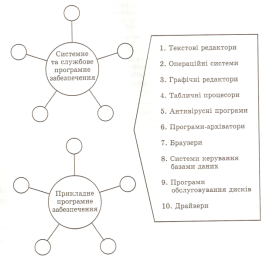
- Що таке Драйвер ?– програмний модуль, що використовується іншими програмами для керування роботою пристроїв.
- Складові операційної системи?
- Функції ОС?
ІІІ. Мотивація навчальної діяльності.
IV. Вивчення нового матеріалу.
Ліцензії на програмне забезпечення, їх типи
Комп’ютерна програма є результатом праці багатьох людей, а отже, програму не можна використовувати без дозволу авторів.
Ліцензія на програмне забезпечення — ц е угода, я надає право на його використання.
Закон про авторське право забороняє виконувати над програмами дії, які не дозволені ліцензією (наприклад, модифікувати, копіювати, розповсюджувати тощо).
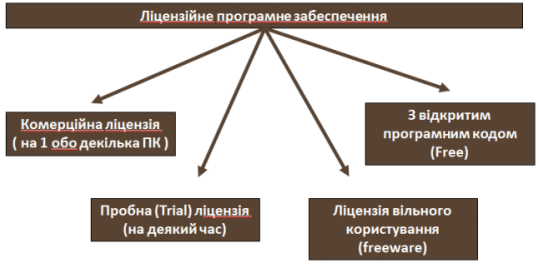
Системне програмне забезпечення.
Класифікація та основні функції операційних систем
Системне програмне забезпечення (системні програми) призначене для контролю і керування комп’ютерним обладнанням. Серед таких програм особливе місце займають операційні системи.
Ви вже знаєте, що операційна система (ОС) — це набір програм, що автоматично завантажуються під час увімкнення комп’ютера і призначені для керування обчисленнями, ресурсами, а також для забезпечення взаємодії з користувачем.
Основними функціями ОС є такі.
• Введення/виведення даних, запуск/зупинка програм тощо
• Забезпечення доступу до пристроїв введення-виведення
• Завантаження програм в оперативну пам’ять і їх виконання
• Керування оперативною пам’яттю
• Керування доступом до даних на зовнішніх носіях даних
• Забезпечення інтерфейсу користувача
• Підтримка файлової системи

Поняття інсталяції та деінсталяції програмного забезпечення
Користувачам часто доводиться встановлювати на комп’ютер потрібну програму. Перед початком використання програми має пройти узгодження з ОС.
Інсталяцією називають встановлення програмного забезпечення на комп’ютері.
Під час інсталяції відбувається копіювання всіх або окремих складових програми на жорсткий диск, вносяться необхідні записи до системних файлів, створюються команди в головному меню тощо.
Деінсталяція — це видалення програмного продукту з комп’ютера.
Під час деінсталяції також вносяться зміни до системних файлів, тому не можна просто вилучати папку програми з комп’ютера, а потрібно скористатись програмою деінсталяції конкретного програмного продукту або системною утилітою для видалення програм:
Пуск → Панель керування → Програми та компоненти.
IV. Закріплення вивченого матеріалу. Практична робота
Тема. Робота з інтерфейсом користувача операційної системи. (на картках)
V. Підсумок уроку.
VІ. Домашнє завдання.
Практична робота № 1
Тема. Робота з інтерфейсом користувача операційної системи.
Мета: оволодіти практичними навичками настройки об’єктів Windows, роботи з вікнами, прийомами роботи з елементами діалогового вікна, виконання стандартних дій з меню.

!!! Виконуючи роботу, необхідно дотримуватись правил техніки безпеки
та протипожежної безпеки !!!
Завдання.
Початковий рівень (3 б).
- Закінчити речення.
а) Основна частина екрана - це ...
б) Внизу екрана знаходиться ...
в) Кнопка Пуск викликає ...
г) Правою кнопкою миші викликається ...
д) Дозволяє одержати доступ до всіх дисків комп'ютера папка ...
е) Спеціальна папка, яка служить для настройки операційної системи, - це
Середній рівень (3 б).
- Відкрийте вікно папки Мій комп’ютер. Перетворіть його з повноекранного вигляду у віконний. Зменшить розміри вікна так, щоб з’явилися смуги прокручування. Розташуйте вікно у правому верхньому куті екрану.
Алгоритм виконання завдання:
![]() клацніть двічі лівою кнопкою миші по значку Мій комп’ютер натисніть кнопку в рядку заголовка перемістіть курсор на край границі вікна так, щоб вказівник миші набув вигляду подвійних стрілок натиснувши ліву кнопку миші, перемістіть границю вікна в потрібному напрямі «зажавши» ліву кнопку миші на рядку заголовка, перемістити вікно в потрібному напрямі.
клацніть двічі лівою кнопкою миші по значку Мій комп’ютер натисніть кнопку в рядку заголовка перемістіть курсор на край границі вікна так, щоб вказівник миші набув вигляду подвійних стрілок натиснувши ліву кнопку миші, перемістіть границю вікна в потрібному напрямі «зажавши» ліву кнопку миші на рядку заголовка, перемістити вікно в потрібному напрямі.
-
Виконайте настройку екрана, встановивши наступні параметри:
- фоновий малюнок Робочого столу – лазур,
- заставка – метаморфози, забарвлення – в клітинку, складність – середня, інтервал – 2 хв.
Алгоритм виконання завдання:
викликати контекстне меню Робочого столу (клацніть правою кнопкою миші в порожньому місті Робочого столу) вибрати команду Властивості в діалоговому вікні Властивості: Екран настроїти потрібні параметри на вкладках Робочий стіл і Заставка.
- Впорядкуйте значки на Робочому столі по типу.
Алгоритм виконання завдання:
викликати контекстне меню Робочого столу (клацніть правою кнопкою миші в порожньому місті Робочого столу) вибрати команду Впорядкувати значки по типу.
Достатній рівень (3 б).
- Відкрити вікна папок Мій комп’ютер, Кошик, програм Блокнот, WordPad. Розташувати їх каскадом.
Рекомендації до виконання завдання:
скористатися контекстним меню Панелі задач.
- Розташувати команду виклику програми Калькулятор в Головне меню.
Рекомендації до виконання завдання:
перемістити команду, використовуючи метод Drug and Drop.
-
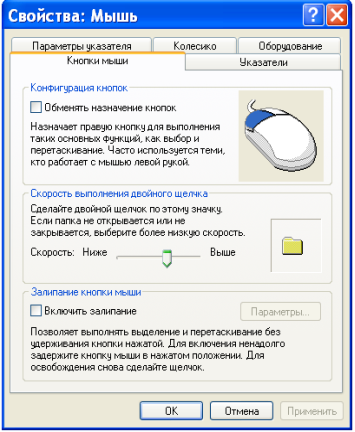 Здійснити настойку Панелі задач, установивши параметри:
Здійснити настойку Панелі задач, установивши параметри:
- відображати годинник,
- автоматично вилучати з екрану,
- відображати панель швидкого запуску.
Рекомендації до виконання завдання:
відкрити діалогове вікно Властивості Панелі
задач і меню «Пуск».
Високий рівень (3 б).
- Встановити в якості основної мови українську.
- Виконати настройку (оптимальний режим) частоти відновлення екрану.
- Відкрити діалогове вікно Властивості: Миша. Запишіть елементи управління кожної вкладки.


про публікацію авторської розробки
Додати розробку
